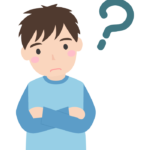
BINANCE(バイナンス)の事が知りたい!
バイナンスで口座開設を始めたい!
今回の記事では、仮想通貨海外取引所のBINANCE(バイナンス)の登録・口座開設方法・本人確認の手順をご紹介していきます。
BINANCE(バイナンス)の登録・口座開設自体はとても簡単で以下の3ステップで完了します。
BINANCE登録・口座開設の流れ
STEP1:アカウント作成
STEP2:2段階認証の設定
STEP3:本人確認(KYC)の手続き
日本の取引所で主に使われるのは、コインチェックなどですが、今回は、海外取引所の口座開設になります。
初めての方でもわかるように細かく、解説させていただきます。
口座開設前にやること
以下の2点は、口座開設前に必ず知っておきましょう!
①: 本人確認(KYC)の義務化
②: 招待リンクからアカウント作成で取引手数料が割引(永久的に)
以下、説明していきます。
①:本人確認(KYC)の義務化
まず、本人確認(KYC)についてですが、すべてのユーザーが本人確認(KYC)必須となっております。
この記事では、本人確認(KYC)の手順も解説しているので、手順に沿って、本人確認まで進めてください!
②:招待リンクからアカウント作成で取引手数料が割引(永久的に)
バイナンスには「バイナンス紹介プログラム」というものがあり、招待リンクからアカウントを作成することで、取引手数料を安く抑えることができます。
ちなみに、自分の招待リンクからアカウントを作成していただくと、取引手数料の10%が永続的に割引されます。

手数料の割引は、非常にありがたいですよね!
上記のリンクをクリックしていただき、
居住国を選択し『承認』をタップします。
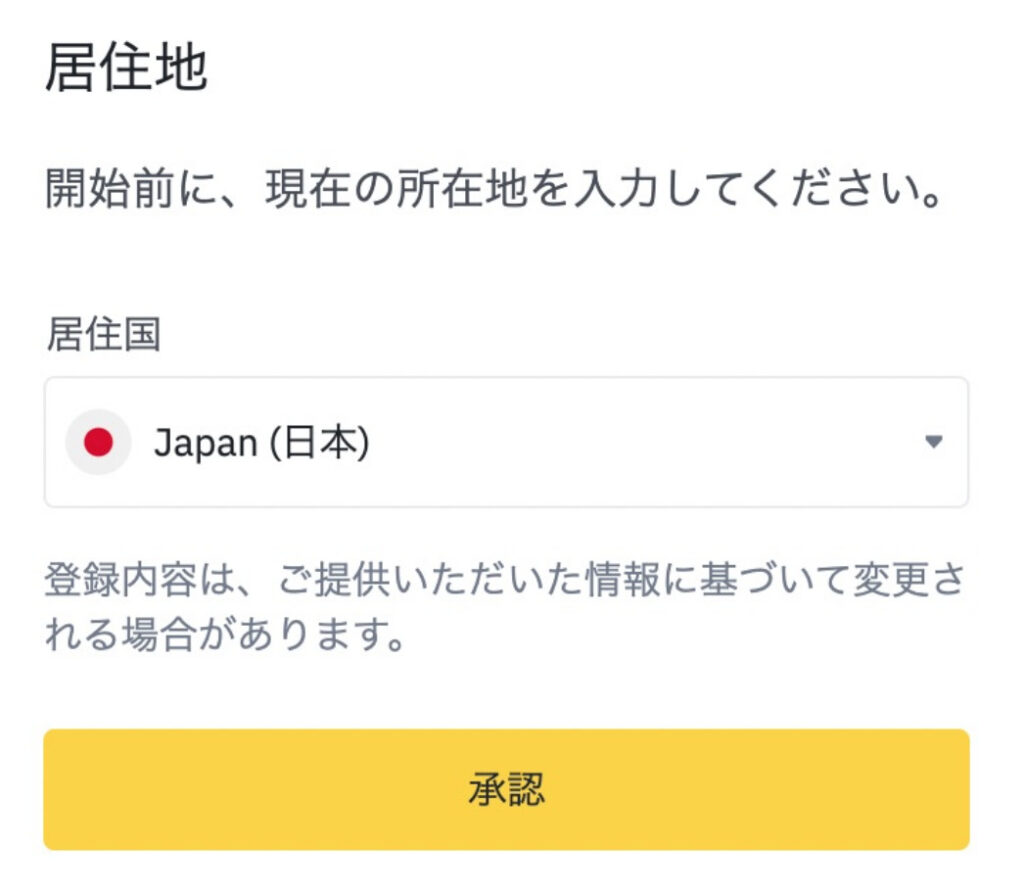
次の画面に、正体コードが記載された画面に移りますが、
355109258の数字が入力されていればOKです
<注意点>
- 招待IDの下に何も表示されていなければ、キックバック率が0%の招待リンクとなりますのでご注意ください。
- 一度、アカウントを作成してしまうと、後から『バイナンス紹介プログラム』の割引を適用することはできないのでご注意ください。
割引キャンペーンをうまく活用して登録しましょう!
BINANCE(バイナンス)の口座を取引手数料10%オフで開設する
以下より、上記リンクから進んだ場合の登録方法を解説していきますので、ご安心してお進み下さい。
Binance(バイナンス)の登録・口座開設方法【スマホ版】
それでは、Binanceの登録・口座開設を進めていきましょう!
まず、以下の招待リンクをクリックして、バイナンスの登録画面を開きます。
STEP1:メールアドレス・パスワードを設定する
まず、『バイナンスアカウントの作成』というページが開くので、メールアドレスとパスワードを入力し、次へをタップします。

パスワードの条件
- 8文字以上
- 数字を1つ以上
- 大文字を1つ以上
なるべく複雑で強度の高いパスワードと忘れないようにメモをとっておきましょう!
②利用規約を読み、問題なければ『個人アカウントの作成』をタップします。
③セキュリティ認証が表示されるので、矢印をスライドしてパズルの位置を合わせ完成させます。
④メール認証画面が表示されます。
⑤登録したメールアドレス宛に6桁の数字の認証コードが届くので、コピーします。
⑥バイナンスの画面に戻って、コードを貼り付けます。
⑧『バイナンスへようこそ』という画面が表示されたら登録は完了です。
補足:アプリのダウンロード
登録が終わったら、アプリもダウンロードします。
iOS (iPhone)
iOS版アプリのダウンロードはこちら
アンドロイド(そのほかスマホ)
アンドロイド版アプリのダウンロードはこちら
STEP2:2段階認証の設定
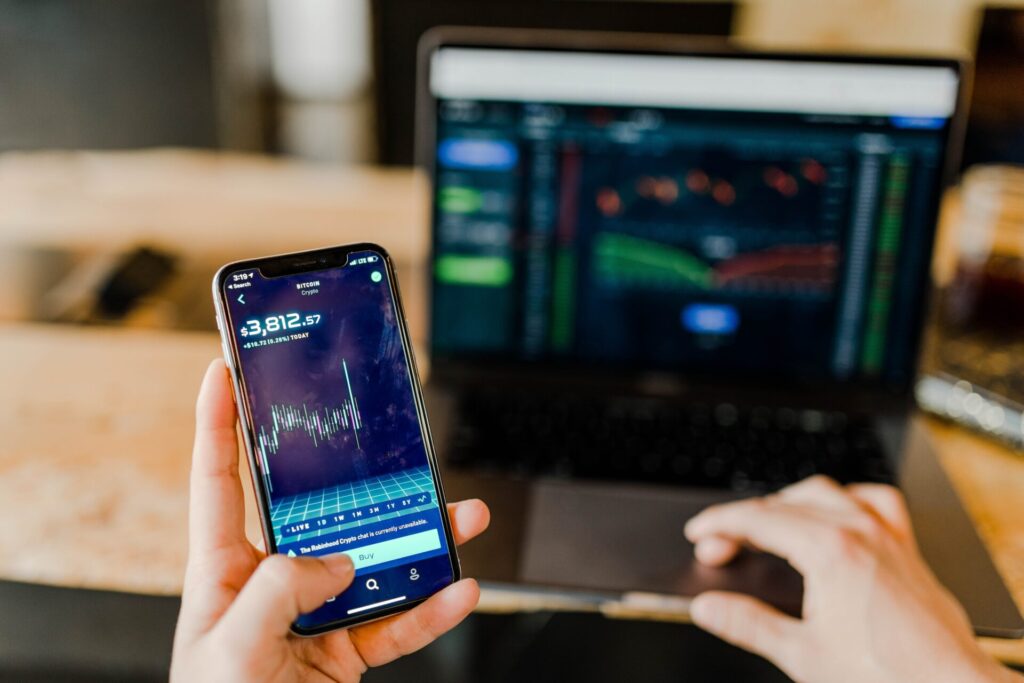
次に、セキュリティ向上をする為に、2段階認証の設定を行います。
事前に2段階認証(Google認証)のセキュリティアプリをインストールしておきましょう。
Google Authenticator インストール(iOS版)
Google Authenticator インストール(Android版)
①マイページより、『セキュリティ』をタップします。
②セキュリティという画面の「バイナンス/Google認証」をタップします。
認証方法は、『バイナンス認証機能』『Google認証』とありますが、今回は「Google認証」の手順を解説していきます。
Google認証には、先程ダウンロードしてもらった、Googleの2段階認証アプリ(Google Authenticator)が必要になります。
④コピーしたバックアップキーを、次のページに進むと、上画像のように入力が求められるので、貼り付けます。
※バックアップキーは、スマホの紛失や新しいスマホに変更した場合に必要になるので、スクショかメモをで大事に保存しておきましょう!
⑤セットアップコードという画面が表示されたら、先ほどダウンロードした、Googleの2段階認証アプリ(GoogleAuthenticator)を開いてバイナンスのアカウントを追加していきます。
⑥Google認証アプリを開き、右下の「+」マークをタップします。
⑦「セットアップキーを入力」をタップします。
⑧アカウントに「Binance」などと入力し(任意のアカウント名)、キーに先ほど、保存した16桁のバックアップキーを貼り付けます。アカウントとキーの入力が完了したら「追加」をタップします。
⑨Google認証アプリにバイナンスのアカウントが追加されます!
⑩バイナンスのアプリに戻り、右下の矢印をタップします。
⑪「コードを送る」をタップし、メールアドレスに認証コードが送られてくるので、認証コードをコピーして貼り付けます。
⑫バイナンスのアプリに戻って貼り付けます。
メール認証コードとGoogle認証コードの入力をし「提出」をタップします。
⑬「成功」と表示されれば、2段階認証の設定は完了です。
2段階認証の写真付きはこちらから(よく分からない方向け)
STEP3:本人確認(KYC)の手続き

最後に、本人確認(KYC)の手続きをします。
①マイページ画面右上の「未承認」をタップします。
②「今すぐはじめる」をタップします。
③名前、誕生日を入力し、「はい」をタップします。
④住所、郵便番号を入力し、「はい」をタップします。
⑤本人認証の書類を、
- 政府発行のIDカード
- パスポート
- 運転免許証
の3つから選ぶます。今回はパスポートを選択して「はい」をタップします。
⑥本人認証の書類をスマホのカメラなど撮影し、アップロードします。
※ファイル形式:jpg/jpeg/png
⑦次は、自分の顔をスマホのカメラなどで撮影し、アップロードします。
※ファイル形式:jpg/jpeg/png
⑧最後に顔認証を行います。『認証開始』をタップして画面の指示に従ってください。
⑨『認証成功』と画面に表示されたら顔認証が成功です。
これでで本人確認(KYC)の手続きは完了です。
⑩個人認証の画面に『完了』と表示されたら、認証が完了になります。
※認証が完了するまでは数日かかる場合もございます。
これで、バイナンスの口座開設手続きは完了です!
まとめ
いかがでしたか?
今回の記事では、Binance(バイナンス)の口座開設方法を説明しました。
最後に重要な事項をまとめます。
- バイナンスの口座開設は簡単3ステップで完了
- 本人確認(KYC)の手続きが必須
- 招待リンクから口座開設をする(永続的に取引手数料が割引)
Binance(バイナンス)は世界中の人が利用しているトップレベルの取引所です。
STEPNやNFTなど、今話題のコンテンツやサービスを利用するのに必要な取引所でもあるので、まずはアプリを触ってみましょう!
最後まで読んで頂きありがとうございました!





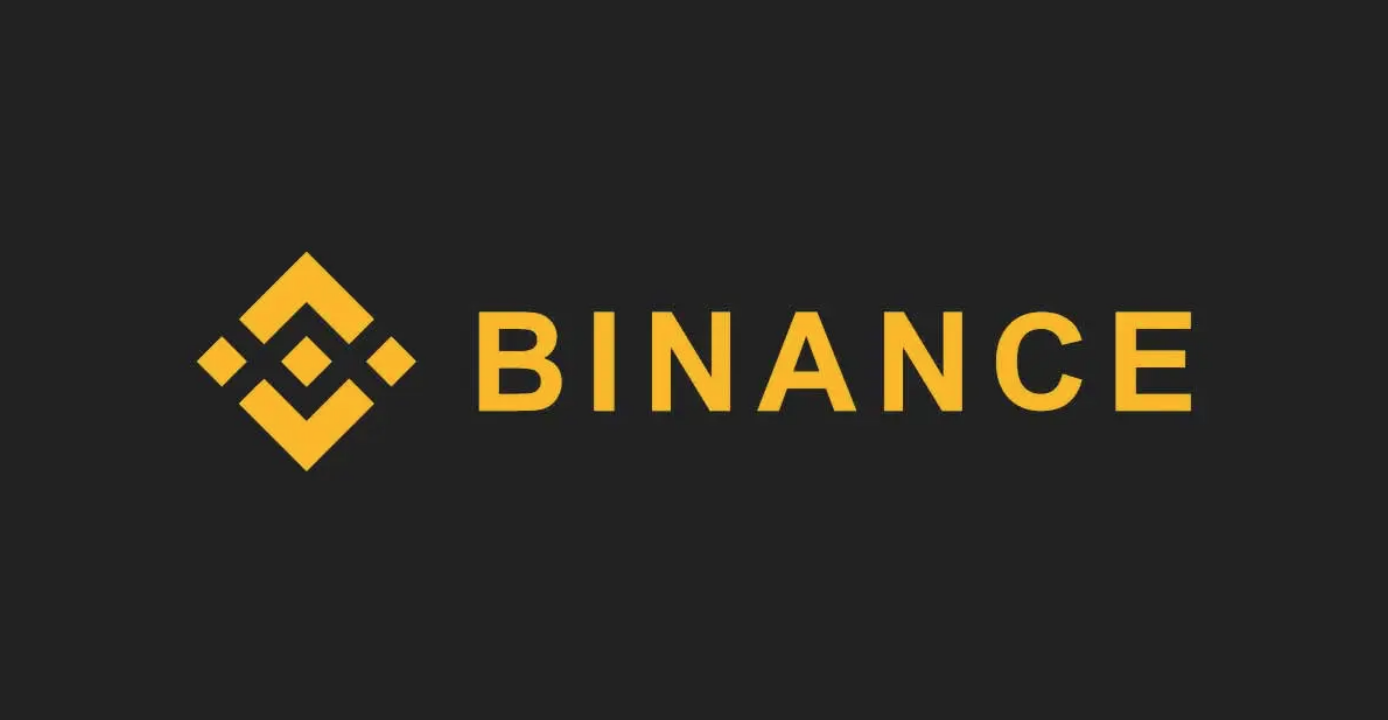


コメント